Cómo se desfragmenta el disco duro y para qué sirve

Cuando utilizamos nuestro ordenador, guardamos y borramos archivos en el disco duro con mucha frecuencia. Con el paso del tiempo, esto pasa factura a la unidad de almacenamiento, lo que provoca que todo el equipo funcione más lento y pone en peligro la vida útil del disco duro.
Para evitar estos problemas, es importante que desfragmentes la unidad cada cierto tiempo. Te contamos en qué consiste exactamente para que entiendas cuáles son los riesgos y las ventajas de llevar a cabo esta tarea, y también te mostramos cómo desfragmentar el disco duro en Windows 10 paso a paso.
Qué es la fragmentación del disco duro
La fragmentación del disco duro es un problema que surge debido al ordenamiento de los archivos dentro de una unidad de almacenamiento electromecánica o HDD. Los ficheros que guardas en tu equipo se componen de pequeños fragmentos, y debido a cómo se van escribiendo y borrando los archivos en el disco duro, con el paso del tiempo van apareciendo espacios entre estas pequeñas partes, lo que se conoce como almacenamiento no continuo o fragmentación.
Un disco duro fragmentado provoca distintos problemas:
- La lectura y escritura de archivos se ralentiza, ya que los cabezales del disco duro necesitan más tiempo para moverse entre los fragmentos.
- La fragmentación inutiliza espacio del disco duro, haciendo que aparezca ocupado más espacio del que realmente se necesita para almacenar los ficheros.
- Puede reducir la vida útil del disco duro, ya que se incrementa la cantidad de movimientos de los cabezales.
Por lo tanto, la fragmentación interfiere de manera negativa en el correcto funcionamiento del equipo y puede hacer que se dañe antes de tiempo.
Por este motivo, es recomendable corregir este problema de manera periódica mediante una desfragmentación del disco duro, una operación que consiste en eliminar estos espacios en la memoria para que los ficheros se almacenen de forma continua.
Ventajas de desfragmentar el disco duro
Desfragmentar el disco duro soluciona los problemas que surgen como consecuencia de la fragmentación de la unidad. Las ventajas que tiene llevar a cabo esta operación son las siguientes:
- Al suprimir los espacios entre los fragmentos de archivos, la lectura y la escritura se agiliza, siendo necesarios menos movimientos de los cabezales.
- Desfragmentar el disco duro permite recuperar la memoria desperdiciada, haciendo que haya más espacio libre disponible.
- Dado que se reducen los movimientos de los cabezales, aumenta la vida útil del disco duro.
¿Necesitas un disco duro nuevo? Estos son los más vendidos de Amazon España
Cómo desfragmentar el disco duro en Windows 10
Como hemos dicho en el apartado en el que hemos definido qué es la fragmentación del disco duro, este problema afecta a los discos mecánicos o HDD. Por lo tanto, si tu disco es SSD no es necesario que lleves a cabo una desfragmentación.
Por otra parte, también es importante destacar que la fragmentación del disco duro se produce principalmente en los ordenadores con sistema operativo Windows y, aunque también puede afectar a otras plataformas, su incidencia es mucho menor. Por tanto, en caso de que el sistema operativo de tu equipo sea macOS o Linux, no es necesario que realices una desfragmentación.
Dicho esto, si tienes un ordenador con Windows 10 y tu disco duro es HDD, es conveniente que lleves a cabo el proceso de desfragmentación de manera periódica. Realizar esta operación es muy sencillo y no necesitarás aplicaciones externas.
Lo que tienes que hacer es escribir Desfragmentar y optimizar unidades en el cuadro de texto de búsqueda de Cortana, y seleccionar la app que aparece. A continuación, selecciona la unidad deseada y haz clic en el botón Analizar para conocer el estado en el que se encuentra el disco duro. Ten paciencia porque el proceso puede demorarse unos minutos.
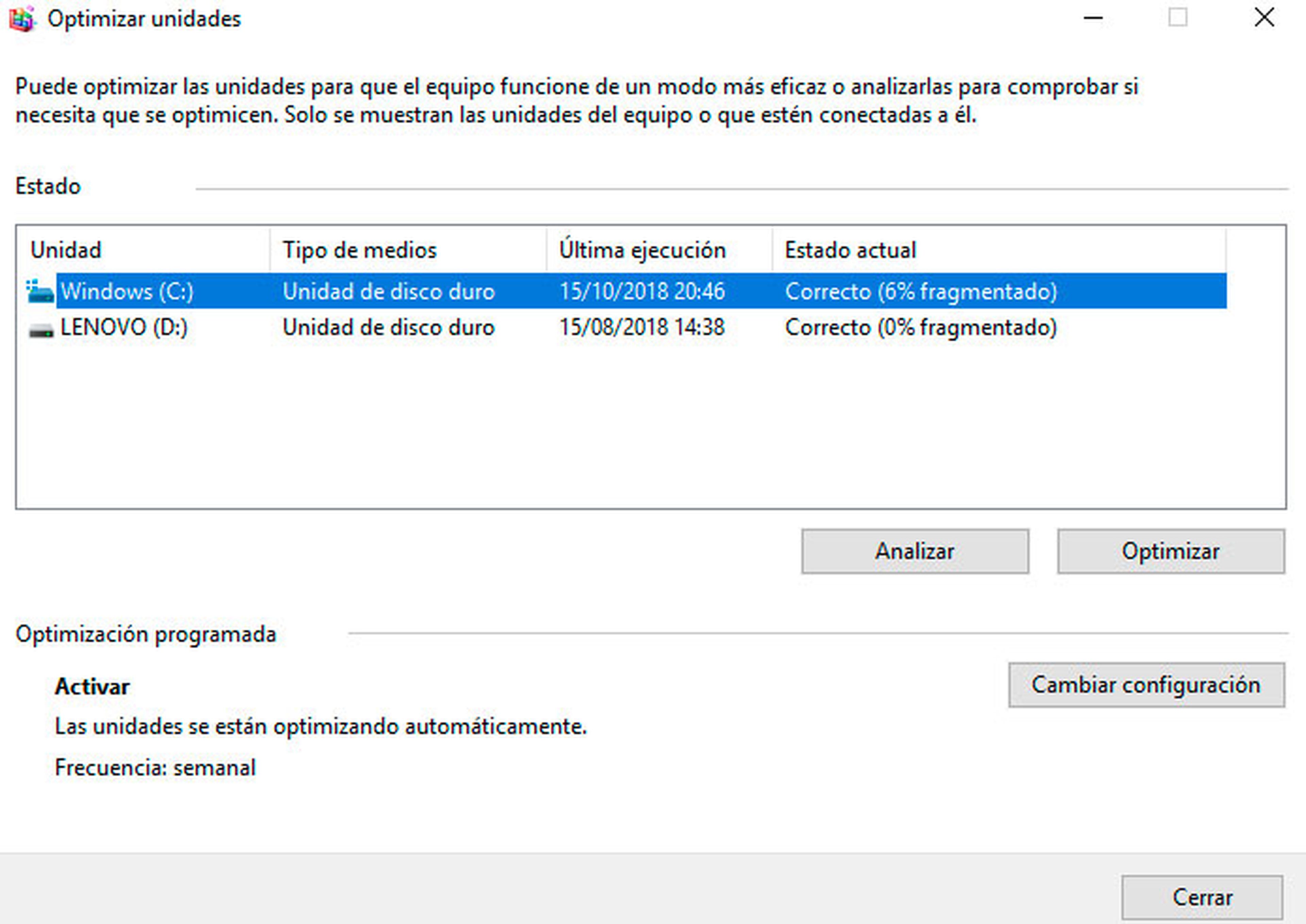
Tras realizar el análisis, en el apartado Estado actual verás el porcentaje de fragmentación de la unidad. Después, pulsa en el botón Optimizar para iniciar la desfragmentación. El proceso puede tardar unos minutos, y se demorará más tiempo cuanto más fragmentado esté el disco duro. Espera hasta que termine, momento en el que verás el mensaje en el apartado Estado Actual.
Descubre más sobre Sandra Arteaga, autor/a de este artículo.
Conoce cómo trabajamos en Computerhoy.
